Ứng dụng Kính lúp (Magnifier) trên iPhone mạnh mẽ hơn nhiều so với những gì chúng ta thường nghĩ. Ban đầu, tôi chỉ sử dụng nó để đọc các nhãn mác nhỏ trên chai thuốc, nhưng rồi nhanh chóng khám phá ra hàng tá cách mà tính năng này có thể giúp cuộc sống hàng ngày trở nên dễ dàng hơn. Từ việc giải mã những dòng chữ siêu nhỏ đến tìm kiếm đồ vật bị thất lạc, Kính lúp thực sự là một trợ thủ đắc lực mà nhiều người dùng iPhone bỏ qua.
1. Đọc rõ nhãn mác thuốc và thông tin sản phẩm cỡ nhỏ
Hành trình khám phá ứng dụng Kính lúp của tôi bắt đầu từ đây. Nhãn thuốc kê đơn hay các loại chai bổ sung thường sử dụng phông chữ cực nhỏ để gói gọn mọi thông tin vào một góc. Việc đảm bảo đọc đúng thành phần, hướng dẫn sử dụng và ngày hết hạn là vô cùng quan trọng.
Kính lúp không chỉ là một chiếc kính lúp kỹ thuật số mà còn tích hợp công cụ OCR (Optical Character Recognition) chuyển đổi hình ảnh thành văn bản. Bạn chỉ cần nhấn vào biểu tượng Chụp (Capture), sau đó chọn biểu tượng Đọc (Reader) để hiển thị văn bản.
Để điều chỉnh khả năng đọc, chạm vào nút Văn bản (hình hai chữ A lồng vào nhau) và thay đổi phông chữ, kích thước hoặc màu sắc. Nếu muốn nghe văn bản được đọc to, bạn hãy nhấn vào nút Nghe (Listen).
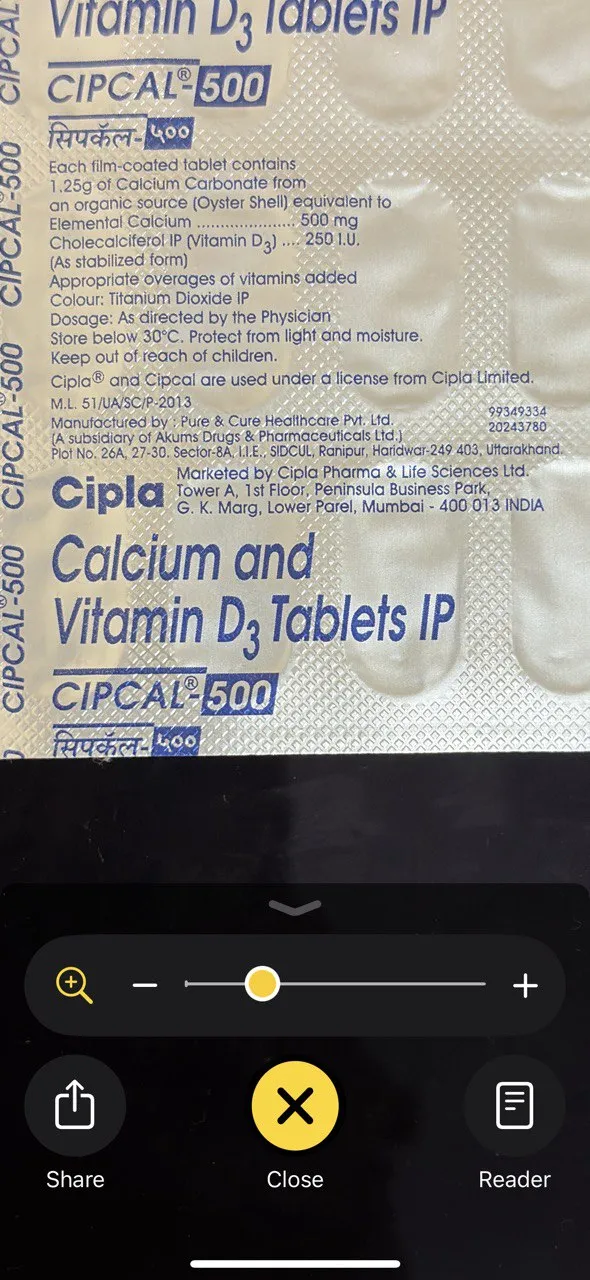 Cách chụp văn bản với ứng dụng Kính lúp trên iPhone để đọc nhãn thuốc dễ dàng
Cách chụp văn bản với ứng dụng Kính lúp trên iPhone để đọc nhãn thuốc dễ dàng
Kính lúp giúp iPhone trở nên thân thiện hơn với người lớn tuổi, nhưng nó cũng rất hữu ích để đọc các dòng chữ nhỏ trên những vật dụng hàng ngày như hợp đồng bảo hiểm, nhãn mác hướng dẫn giặt ủi trên quần áo, hay danh sách thành phần trên bao bì thực phẩm.
2. Phát hiện bụi bẩn ở những nơi khó tiếp cận
Bàn phím, khe thông gió, điều khiển từ xa—bụi bẩn thường ẩn nấp ở những nơi mà mắt thường khó nhìn thấy. Bạn có thể dễ dàng sử dụng ứng dụng Kính lúp để phóng to vào các kẽ nhỏ li ti và phát hiện những gì cần được làm sạch kỹ lưỡng.
Tính năng này đặc biệt tiện lợi để tìm xơ vải trong cổng sạc hoặc jack tai nghe. Để tăng cường khả năng quan sát, hãy điều chỉnh mức Độ tương phản (Contrast), giúp vật thể ở tiền cảnh nổi bật hơn. Dù vậy, hãy luôn cẩn thận giữ chắc điện thoại để tránh làm rơi khi sử dụng.
3. Kiểm tra keo dán, nhãn mác còn sót lại
Cho dù bạn đang tái sử dụng lọ thủy tinh hay mở hộp thiết bị điện tử mới, bạn thường sẽ tìm thấy những miếng dán còn dở dang hoặc vết keo còn sót lại (ví dụ như trên kính chắn gió ô tô) rất khó để phát hiện. Hãy sử dụng Kính lúp với cài đặt độ tương phản tăng cường để nhìn rõ và cạo sạch mọi vết keo.
Với một chút cầu toàn, tôi cũng dùng Kính lúp để kiểm tra những bong bóng khí nhỏ xíu sau khi dán màn hình bảo vệ cho chiếc điện thoại mới.
4. Phát hiện vết xước nhỏ hoặc dằm trên da
Nếu bạn từng bị dằm nhưng không chắc liệu nó còn nằm trong ngón tay hay không, ứng dụng Kính lúp chính là người bạn tốt nhất của bạn. Nó giúp phóng to vào các vết cắt, vết trầy xước hoặc vùng da bị kích ứng để đánh giá tình hình mà không cần đến đèn pin hay gương.
Đặc biệt, Kính lúp cũng hoạt động hiệu quả với camera trước nếu bạn muốn tự kiểm tra các vùng trên khuôn mặt. Tuy nhiên, hãy nhớ rằng Kính lúp không phải là thiết bị y tế. Vui lòng tham khảo ý kiến bác sĩ đối với các chấn thương.
5. Nhìn vào các góc khuất mà không cần cúi người
Một số nơi gần như không thể nhìn vào được, từ gầm ghế sofa đến phía sau máy giặt. Đèn pin của iPhone, kết hợp với ứng dụng Kính lúp, cho phép bạn kiểm tra xem có đồ vật bị rơi, bụi bẩn hay côn trùng mà không cần phải bò xuống sàn.
Các bộ lọc Độ tương phản của Kính lúp đã trở thành “vũ khí bí mật” của tôi cho công việc này. Bằng cách điều chỉnh màu sắc (thử bộ lọc Đỏ) và quét camera qua khu vực, tôi có thể khiến vật phẩm bị mất bỗng nhiên nổi bật trên nền. Hoa tai, ốc vít hay ghim bấm… bạn sẽ ngạc nhiên về những gì đột nhiên trở nên dễ nhìn thấy.
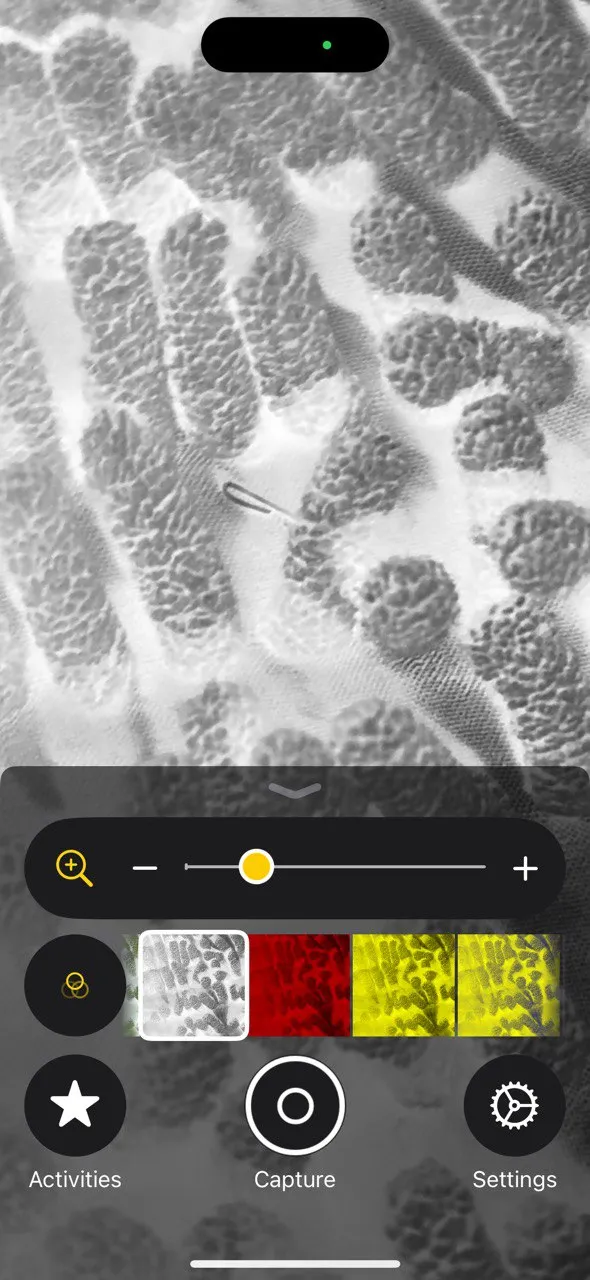 Sử dụng Kính lúp với bộ lọc thang độ xám đảo ngược để tìm vật thể
Sử dụng Kính lúp với bộ lọc thang độ xám đảo ngược để tìm vật thể
Nếu bạn thường xuyên sử dụng một cài đặt Kính lúp cụ thể, hãy lưu nó thành một Hoạt động (Activity). Điều này giống như một cài đặt sẵn cho các hoạt động cụ thể mà bạn thực hiện với Kính lúp. Ứng dụng Kính lúp sẽ ghi nhớ các cài đặt cuối cùng được sử dụng; việc lưu từng cài đặt thành một Hoạt động giúp sắp xếp các tùy chỉnh cho từng mục đích sử dụng riêng biệt.
6. Công cụ sáng tạo và học hỏi cho trẻ em
Tôi từng định mua một chiếc kính hiển vi cầm tay cho cháu gái. Rồi một buổi chiều, tôi đưa điện thoại cho cháu và mở ứng dụng Kính lúp. Cháu đã say sưa khám phá sân sau, soi cận cảnh côn trùng, lá cây và kết cấu vỏ cây.
Điều này giống như việc bạn tặng cho chúng một chiếc kính hiển vi “miễn phí” trên một thiết bị quen thuộc mà trẻ em vẫn dùng để xem YouTube hay TikTok. Và chúng luôn có thể dùng nó để nhìn cận cảnh và chụp những bức ảnh macro đẹp mắt về các vật thể thông thường.
Kính lúp có thể phóng to lên đến 10 lần. Mức độ phóng đại có thể được điều chỉnh bằng cách vuốt trên màn hình thay vì dùng thanh trượt.
7. Đọc số serial và thông tin model trên thiết bị điện tử
Số serial thường được in bằng phông chữ nhỏ li ti ở mặt sau hoặc dưới đáy của các thiết bị điện tử. Thay vì phải đi tìm kính lúp thông thường, bạn chỉ cần khởi động ứng dụng và phóng to.
Bạn có thể sử dụng tính năng Chụp (Capture) để chụp ảnh hoặc ghi chú lại thông tin trước khi chia sẻ với bộ phận hỗ trợ kỹ thuật.
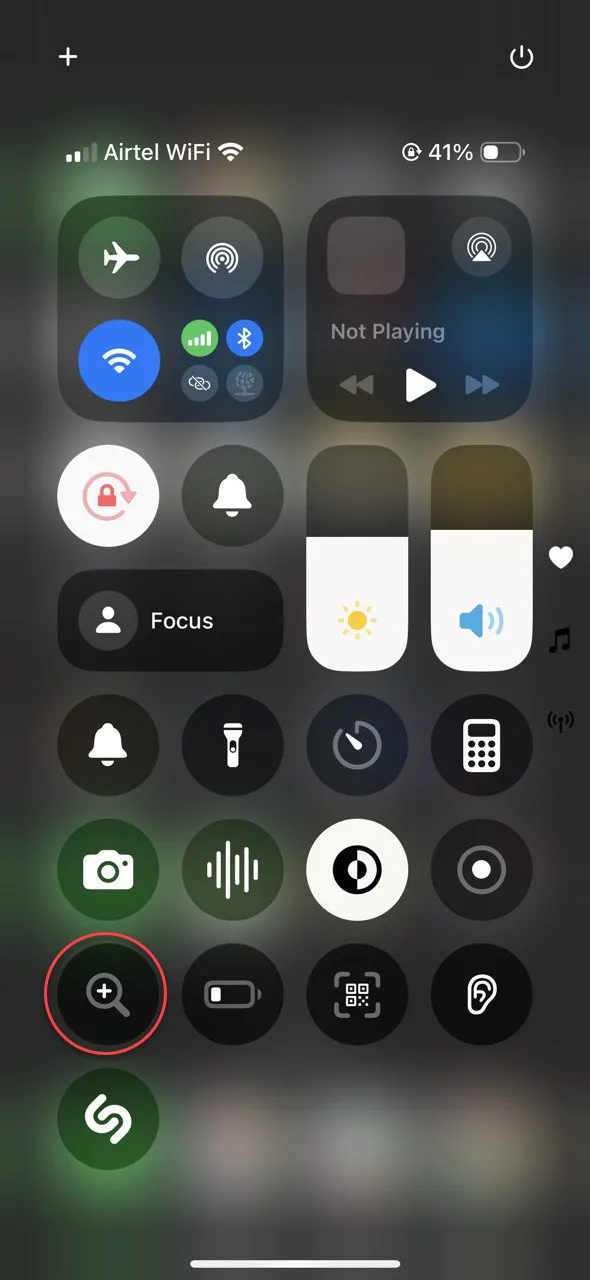 Mở ứng dụng Kính lúp trên iOS để xem thông tin chi tiết
Mở ứng dụng Kính lúp trên iOS để xem thông tin chi tiết
8. Phát hiện hư hỏng vải hoặc vết bẩn nhỏ
Chúng ta thường không để ý đến những vết rách nhỏ hay vết bẩn trên vải bọc ghế. Kính lúp có thể giúp phát hiện những điều mà mắt thường bỏ sót, đặc biệt trên các bề mặt có hoa văn hoặc kết cấu phức tạp.
Đây là một công cụ tinh tế nhưng hữu ích để hiểu rõ hơn về hướng dẫn chăm sóc quần áo. Đôi khi, tôi cũng sử dụng nó để phóng to logo hàng giả và kiểm tra đường may kém chất lượng.
9. Chụp ảnh nhanh mà không lưu vào Ảnh
Kính lúp lý tưởng để chụp những bức ảnh ngẫu hứng mà không cần lưu vào ứng dụng Ảnh. Bạn có thể chụp một hoặc nhiều ảnh và chia sẻ trực tiếp từ ứng dụng. Nhấn trực tiếp vào Chụp (Capture) để chụp một ảnh duy nhất.
Ngoài ra, bạn có thể chạm vào hai biểu tượng hình chữ nhật chồng lên nhau để bật chế độ Đa phần (Multipart) và chụp nhiều ảnh cùng lúc.
Bạn cũng có thể lưu hình ảnh vào ứng dụng Ảnh của mình thông qua tùy chọn Lưu hình ảnh (Save Image) trong phần Chia sẻ.
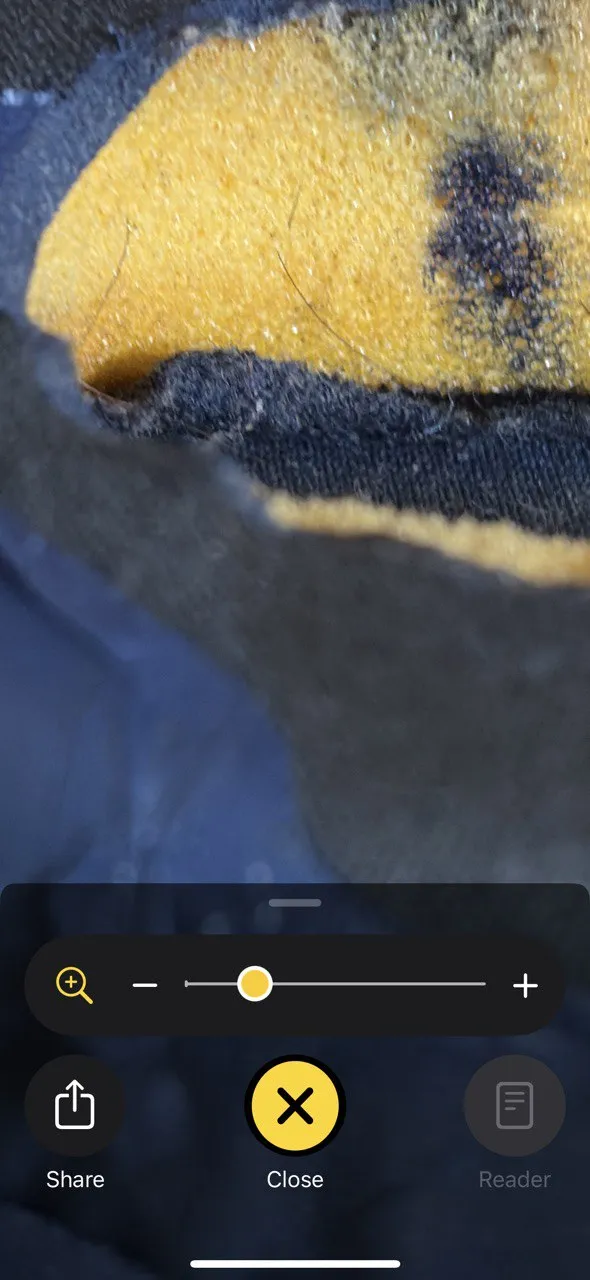 Cách chụp ảnh và chia sẻ trực tiếp từ ứng dụng Kính lúp trên iPhone
Cách chụp ảnh và chia sẻ trực tiếp từ ứng dụng Kính lúp trên iPhone
10. Đọc hướng dẫn nấu ăn mà không phải nheo mắt
Thực phẩm đông lạnh và lọ nước sốt thường có hướng dẫn nấu ăn hoặc ngày hết hạn được in rất nhỏ. Thay vì phải mang chúng đến nơi sáng nhất trong nhà, bạn chỉ cần hướng iPhone vào nhãn mác, phóng to và điều chỉnh độ sáng hoặc bộ lọc nếu cần. Nếu thị lực kém, bạn có thể sử dụng tính năng phóng đại để đọc các vạch chia trên cốc đong.
Tính năng OCR của Kính lúp có thể đọc được văn bản in rõ ràng, gọn gàng, nhưng sẽ gặp khó khăn với các nét chữ viết tay lộn xộn.
Ứng dụng Kính lúp trên iPhone không chỉ là một công cụ hỗ trợ thị giác đơn thuần mà còn là một tính năng đa năng, mang lại giá trị thực tiễn đáng kinh ngạc trong vô vàn tình huống hàng ngày. Từ việc giúp người lớn tuổi đọc rõ thông tin quan trọng đến việc hỗ trợ bạn kiểm tra từng chi tiết nhỏ nhất hay thậm chí là công cụ khám phá thế giới cho trẻ em, Kính lúp thực sự khai thác tối đa sức mạnh camera của iPhone.
Hãy thử khám phá và tích hợp Kính lúp vào thói quen hàng ngày của bạn để tận hưởng những tiện ích bất ngờ mà nó mang lại. Bạn đã từng sử dụng Kính lúp cho mục đích nào khác chưa? Hãy chia sẻ những mẹo và trải nghiệm của bạn trong phần bình luận bên dưới!


